إصلاح عدم قيام Avast بتحديث تعريفات الفيروسات
نشرت: 2022-08-20
يعد Avast أحد أكثر برامج مكافحة الفيروسات شيوعًا المتوفرة على الإنترنت. تشتهر بأفضل خدمة حماية لجميع الأجهزة المتصلة بالإنترنت. نظرًا لأنه برنامج مجاني للاستخدام ، يعتمد العديد من الأشخاص على هذا البرنامج للحماية من الفيروسات. ومع ذلك ، مثل جميع التطبيقات والألعاب ، فإن Avast لا يخلو من الأخطاء والمشاكل. أبلغ العديد من المستخدمين عن عدم قيام Avast بتحديث مشكلة تعريفات الفيروسات التي تتسبب في حدوث خرق أمني كبير على جهاز الكمبيوتر الخاص بك. إذا كنت تواجه أيضًا نفس المشكلة على جهازك ، فستساعدك طرق استكشاف الأخطاء وإصلاحها التي تمت مناقشتها في هذا الدليل على حل المشكلة.
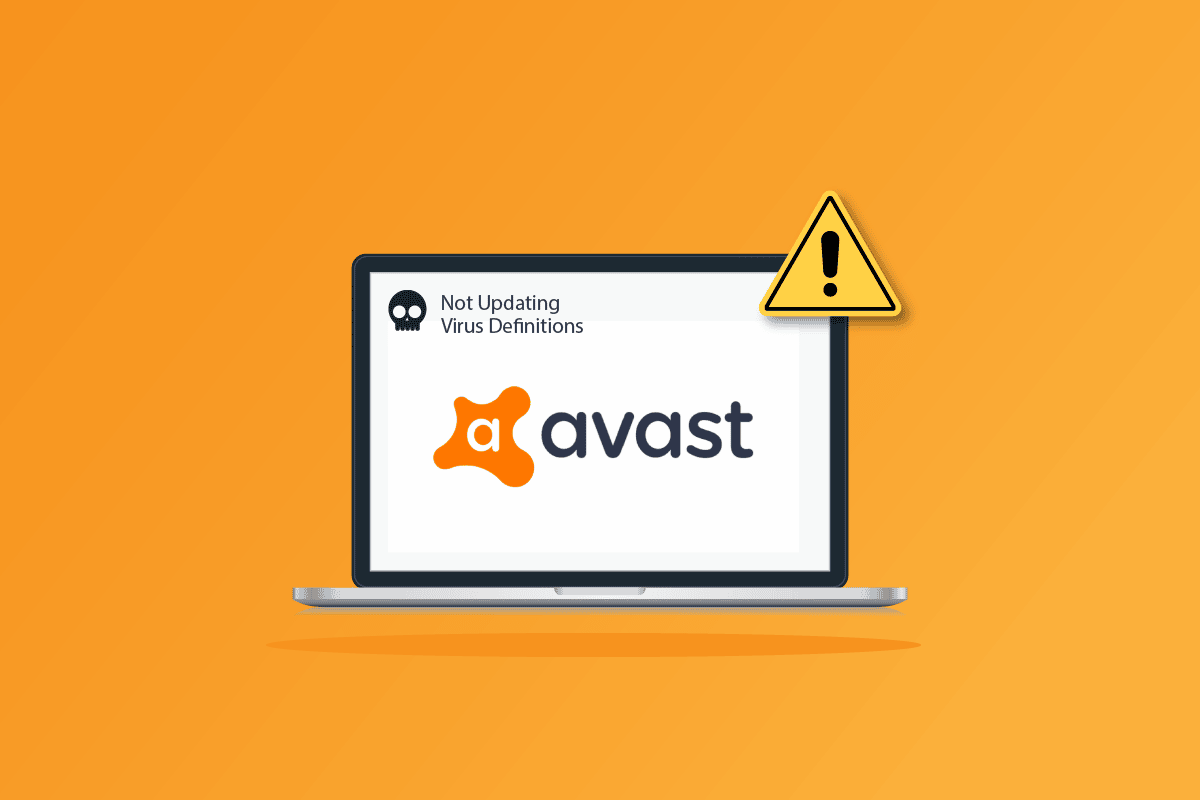
محتويات
- كيفية إصلاح عدم تحديث Avast لتعريفات الفيروسات
- الطريقة الأولى: إعادة تشغيل جهاز الكمبيوتر
- الطريقة 2: قم بتشغيل Avast مع امتياز المسؤول
- الطريقة الثالثة: تغيير إعدادات التاريخ والوقت
- الطريقة الرابعة: تحديث Avast Antivirus
- الطريقة الخامسة: إغلاق عمليات الخلفية
- الطريقة 6: تمكين إعدادات خدمة aswbIDSAgent
- الطريقة السابعة: تشغيل فحص الفيروسات
- الطريقة الثامنة: تحديث Windows
- الطريقة التاسعة: تعديل إعدادات جدار حماية Windows Defender
- الطريقة العاشرة: إصلاح Avast Antivirus
- الطريقة 11: إعادة تعيين إعدادات Avast
- الطريقة 12: أعد تثبيت Avast في الوضع الآمن
- الطريقة الثالثة عشر: اتصل بدعم Avast
كيفية إصلاح عدم تحديث Avast لتعريفات الفيروسات
فيما يلي بعض الأسباب الشائعة التي تجعل برنامج مكافحة الفيروسات Avast لا يقوم بتحديث مشكلات تعريفات الفيروسات على جهاز الكمبيوتر الخاص بك. قم بتحليلها بشكل أعمق حتى تحصل على فكرة عن كيفية حلها.
- أي خلل مؤقت في جهاز الكمبيوتر الخاص بك يمنع Avast من تحديث البرنامج ومكوناته.
- أنت تقوم بتشغيل Avast بحقوق إدارية. هذا يمنع بعض الميزات من الوصول إلى جهاز الكمبيوتر الخاص بك.
- سيتسبب برنامج Avast القديم في حدوث المشكلة التي تمت مناقشتها.
- تم تعطيل بعض الخدمات الأساسية مثل aswbIDSAgent على جهاز الكمبيوتر الخاص بك.
- برنامج Avast المثبت على جهاز الكمبيوتر الخاص بك تالف أو تم تكوينه بشكل خاطئ.
- جهاز الكمبيوتر الخاص بك مصاب ببرامج ضارة أو فيروسات.
- تتداخل بعض مهام الخلفية مع برنامجك.
- نظام تشغيل Windows قديم.
- يمنع جدار الحماية Avast من الفتح.
- ملفات التثبيت التالفة أو غير المتوافقة لبرنامج Avast.
- إعدادات التاريخ والوقت غير المناسبة على جهاز الكمبيوتر الخاص بك.
الآن ، انتقل إلى القسم التالي للعثور على طرق استكشاف الأخطاء وإصلاحها الفعالة لإصلاح تعريفات فيروس Avast التي لن يتم تحديثها.
فيما يلي بعض طرق استكشاف الأخطاء وإصلاحها الفعالة التي ستساعدك على إصلاح مشكلة عدم تحديث Avast لتعريفات الفيروسات على جهاز الكمبيوتر الذي يعمل بنظام Windows 10. اقرأها بعناية قبل تنفيذها.
الطريقة الأولى: إعادة تشغيل جهاز الكمبيوتر
قبل تجربة جميع طرق استكشاف الأخطاء وإصلاحها المتقدمة المدرجة ، يُنصح بإعادة تشغيل جهاز الكمبيوتر الخاص بك. عند إعادة تشغيل جهاز الكمبيوتر الخاص بك ، سيتم حل الثغرات التقنية التي تسبب أي تخطيطات صعبة ، مما يساعدك على إصلاح مشكلة Avast وليس تحديث تعريفات الفيروسات. يمكنك أيضًا إيقاف تشغيل الكمبيوتر باستخدام خيارات الطاقة وتشغيله مرة أخرى بعد مرور بعض الوقت.
1. انتقل إلى قائمة ابدأ .
2. الآن ، حدد رمز الطاقة في الزاوية اليسرى السفلية من الشاشة.
3. سيتم عرض عدة خيارات مثل Sleep و Shut down و Restart (إعادة التشغيل). هنا ، انقر فوق إعادة التشغيل .
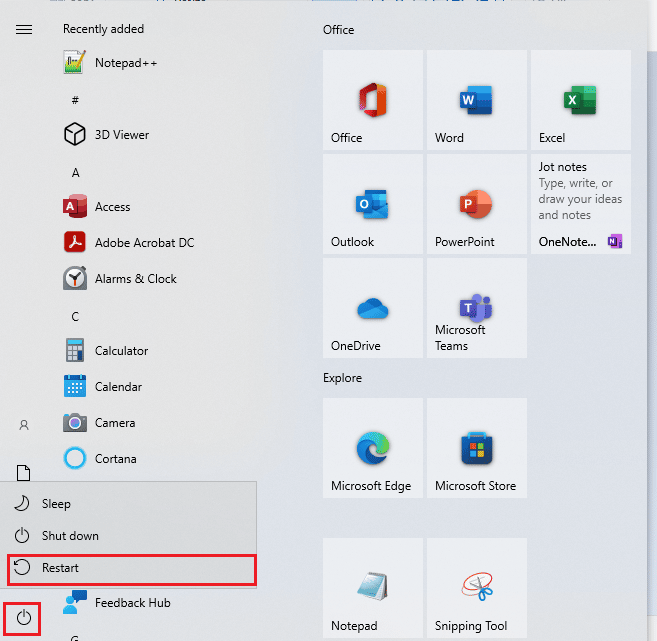
بمجرد إعادة تشغيل جهاز الكمبيوتر الخاص بك ، تحقق مما إذا كان يمكنك فتح Avast دون أي مشاكل.
الطريقة 2: قم بتشغيل Avast مع امتياز المسؤول
أنت بحاجة إلى امتيازات إدارية للوصول إلى بعض الميزات والخدمات في Avast. إذا لم تكن لديك الحقوق الإدارية المطلوبة ، فقد تواجه Avast Antivirus لا يقوم بتحديث مشكلة تعريفات الفيروسات. ومع ذلك ، اقترح عدد قليل من المستخدمين أنه يمكن حل المشكلة عند تشغيل البرنامج كمسؤول.
1. انقر بزر الماوس الأيمن على أيقونة Avast Antivirus على سطح المكتب.
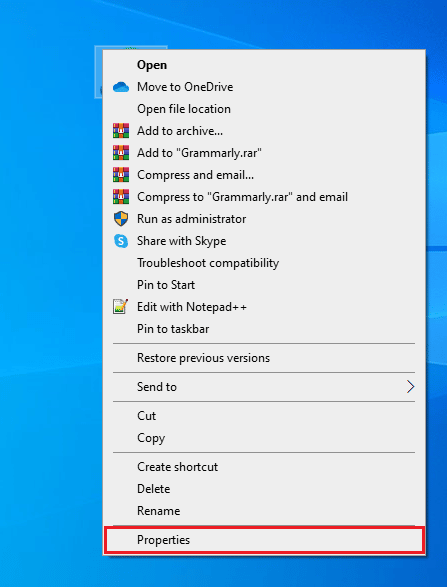
2. الآن ، انقر فوق خصائص .
3. في نافذة الخصائص ، قم بالتبديل إلى علامة التبويب التوافق .
4. هنا ، حدد المربع تشغيل هذا البرنامج كمسؤول .
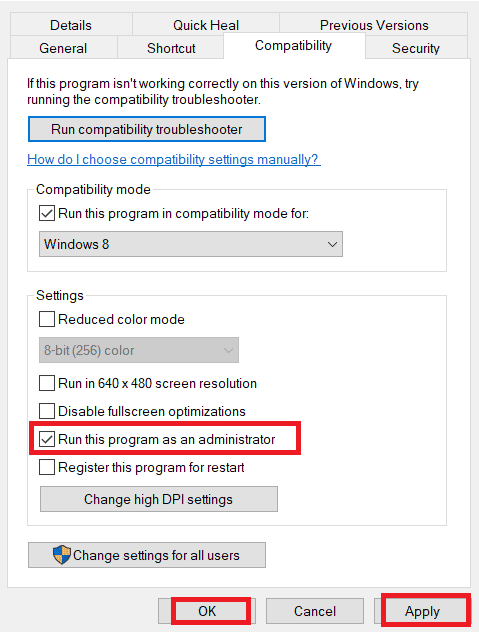
5. أخيرًا ، انقر فوق " تطبيق"> "موافق " لحفظ التغييرات.
الآن ، أعد تشغيل البرنامج لمعرفة ما إذا كان Avast يعمل الآن دون أي مشاكل.
اقرأ أيضًا: Fix Virus Definition Failed في Avast Antivirus
الطريقة الثالثة: تغيير إعدادات التاريخ والوقت
قد تساهم إعدادات التاريخ والوقت غير الصحيحة في جهاز الكمبيوتر الخاص بك في عدم قيام Avast بتحديث مشكلة تعريفات الفيروسات على جهاز كمبيوتر يعمل بنظام Windows. لمزامنة إعدادات التاريخ والمنطقة والوقت في جهاز الكمبيوتر الذي يعمل بنظام Windows 10 ، اتبع الإرشادات المذكورة أدناه.
1. اضغط على مفتاحي Windows + I معًا لفتح إعدادات Windows.
2. الآن ، حدد إعداد الوقت واللغة .
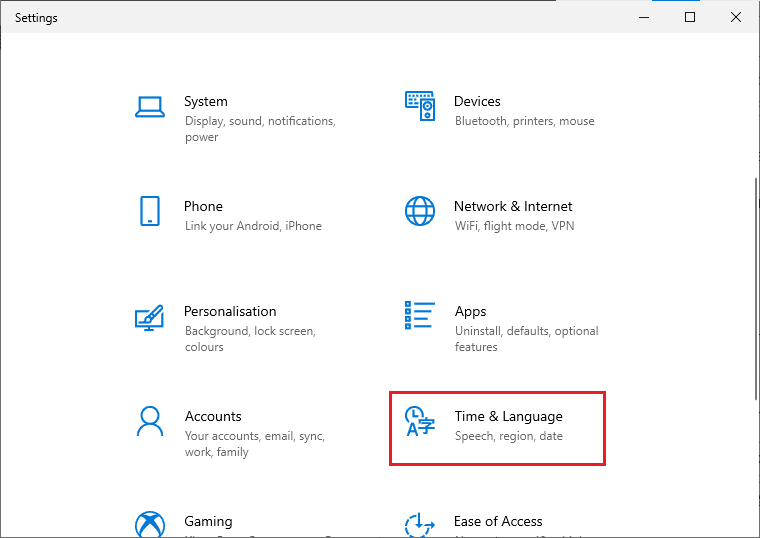
3. بعد ذلك ، في علامة التبويب "التاريخ والوقت" ، تأكد من تشغيل القيمتين "تعيين الوقت تلقائيًا " و "تعيين المنطقة الزمنية تلقائيًا" .
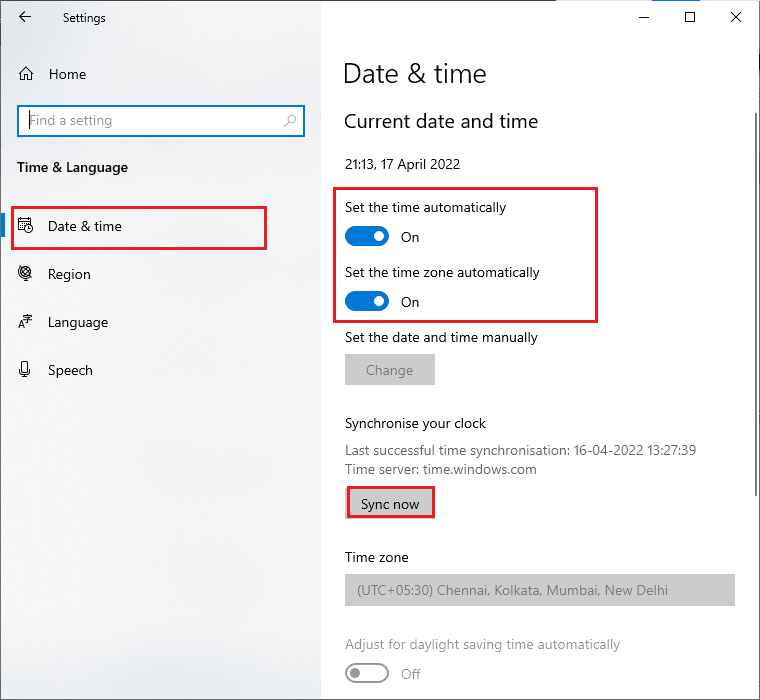
4. ثم انقر فوق " مزامنة الآن " كما هو موضح أعلاه. تحقق مما إذا كانت مشكلة فشل تحديث تعريفات الفيروسات قد تم حلها أم لا.
الطريقة الرابعة: تحديث Avast Antivirus
إذا كان هناك أي أخطاء في Avast ، فيمكنك إصلاحها عن طريق تحديث التطبيق. كما ذكرنا سابقًا ، يحصل Avast على تحديثات منتظمة لإصلاح جميع الأخطاء والأخطاء. عندما تظهر هذه الأخطاء والأخطاء في عين المطور ، يقوم بإصدار تحديثات لإصلاحها تمامًا. اتبع الخطوات المذكورة أدناه لتحديث تطبيق Avast لإصلاح Avast antivirus الذي لا يقوم بتحديث مشكلة تعريفات الفيروسات.
1. اضغط على مفتاح Windows واكتب Avast Antivirus . انقر فوق فتح من نتيجة البحث.
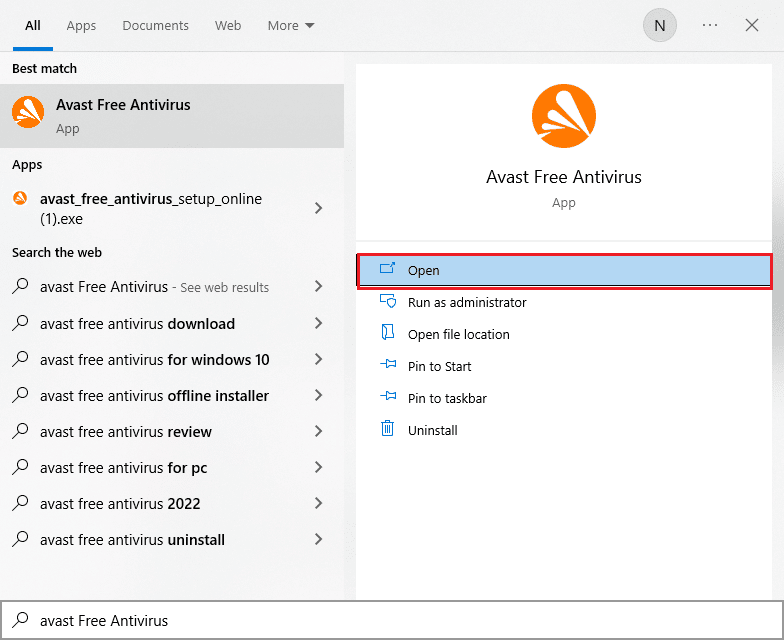
2. انتقل إلى رمز القائمة من الزاوية اليمنى العليا لواجهة مستخدم Avast.
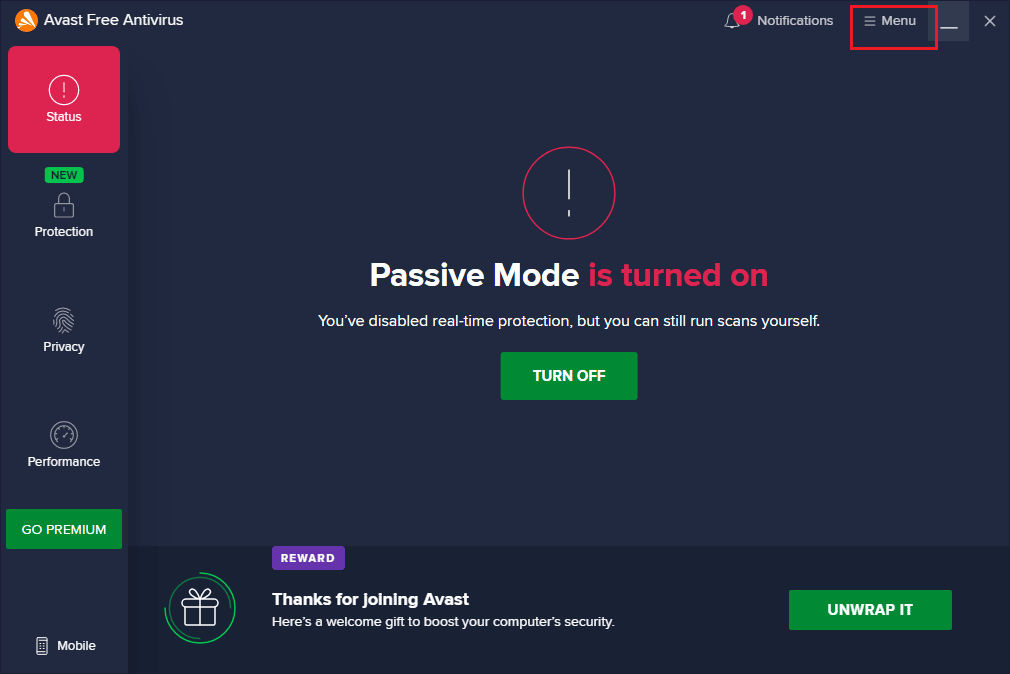
3. ثم حدد الإعدادات من القائمة.
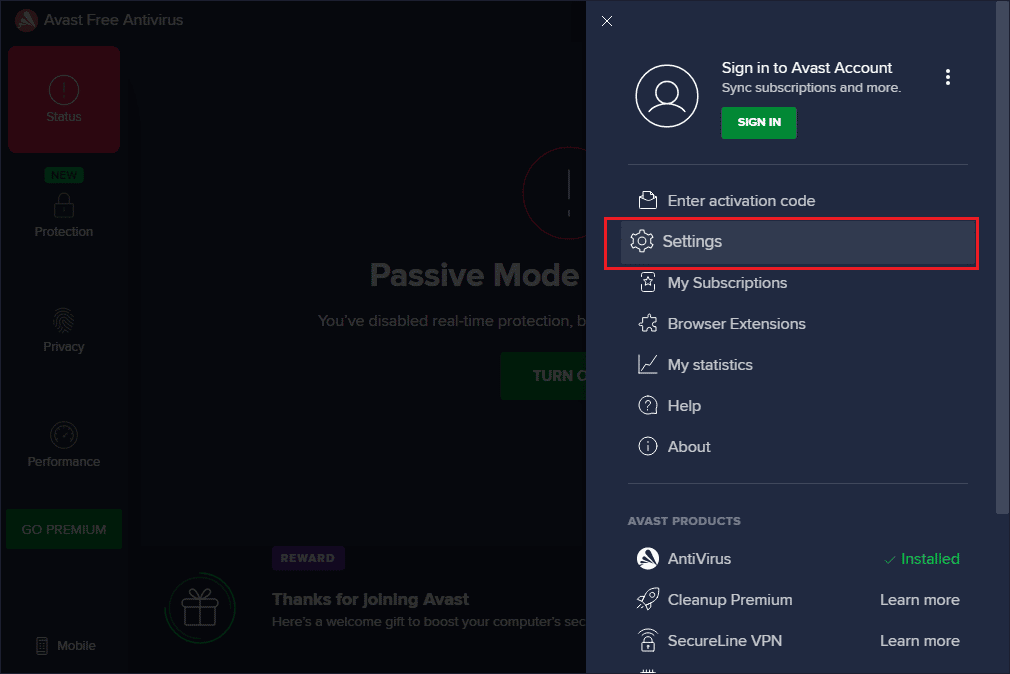
4. الآن ، قم بالتبديل إلى علامة التبويب " تحديث " وانقر فوق الزر "التحقق من وجود تحديث" . تأكد من حصولك على الرسائل التالية.
- تعريفات الفيروسات محدثة
- برنامج Avast Free Antivirus محدث
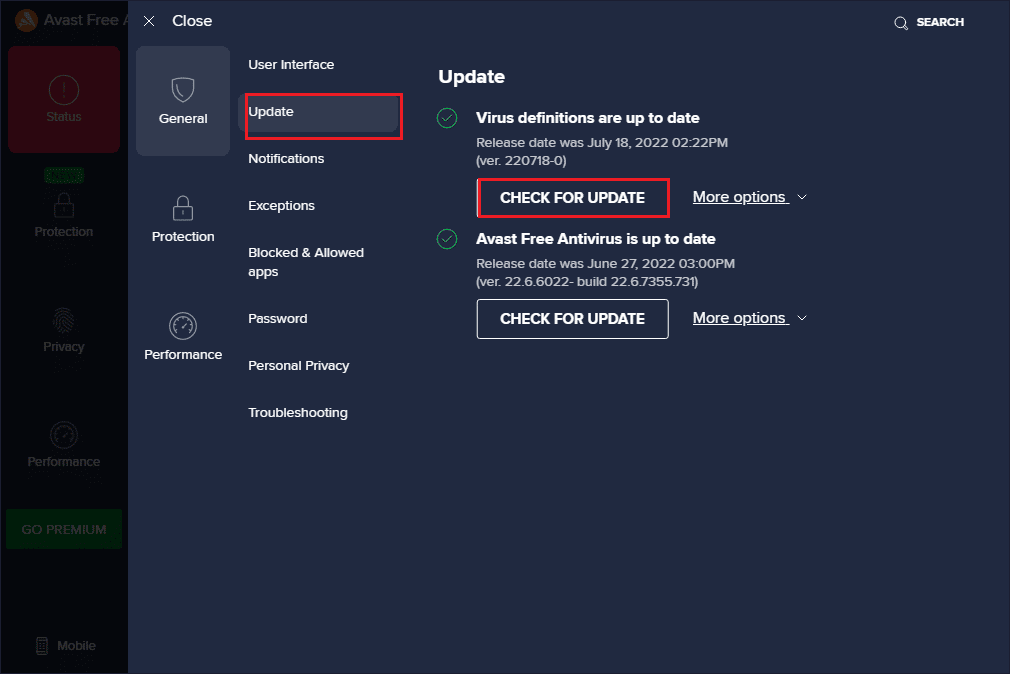
5. بمجرد تحديثه ، أعد تشغيل Avast وتحقق مما إذا كان قد تم حل المشكلة.
اقرأ أيضًا: كيفية إصلاح Avast Update Stuck على نظام التشغيل Windows 10
الطريقة الخامسة: إغلاق عمليات الخلفية
إذا كنت لا تزال قلقًا بشأن عدم قيام Avast بتحديث مشكلة تعريفات الفيروسات ، فيمكن حلها عن طريق إغلاق جميع مهام الخلفية التي تعمل على جهاز الكمبيوتر الخاص بك. ستتداخل العديد من مهام الخلفية على جهاز الكمبيوتر الخاص بك مع Avast ، وبالتالي تمنع فتح التطبيق. ومن ثم ، أغلق جميع مهام الخلفية على جهاز الكمبيوتر الخاص بك باتباع دليلنا كيفية إنهاء المهمة في Windows 10 ، والمتابعة حسب التعليمات.
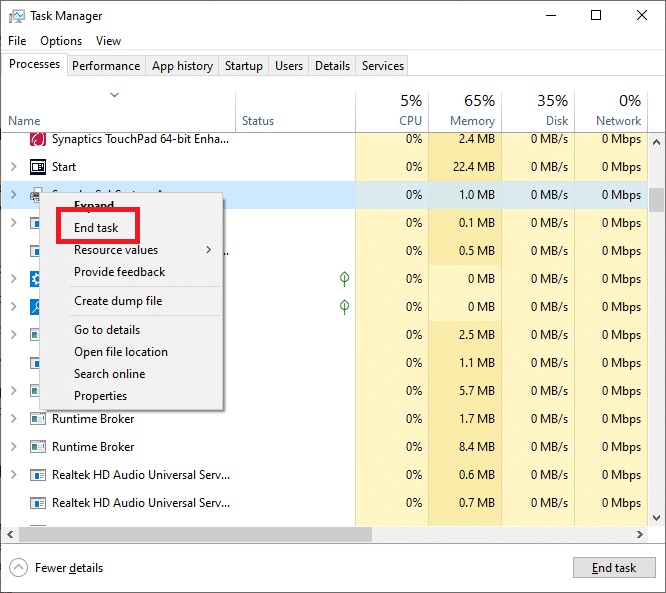
بمجرد إغلاق جميع عمليات الخلفية ، تحقق مما إذا كنت قادرًا على العمل مع Avast على جهاز الكمبيوتر الخاص بك دون أي مشاكل.
الطريقة 6: تمكين إعدادات خدمة aswbIDSAgent
أبلغ العديد من المستخدمين أن الخطأ الذي يتسبب في عدم تحديث تعريفات فيروس Avast يمكن إصلاحه عن طريق إجراء بعض التغييرات في خدمة aswbIDSAgent. هذه الطريقة سهلة للغاية ويمكنك تنفيذها باتباع الخطوات المذكورة أدناه.
1. اضغط على مفتاح Windows ، واكتب الخدمات ، وانقر فوق تشغيل كمسؤول .
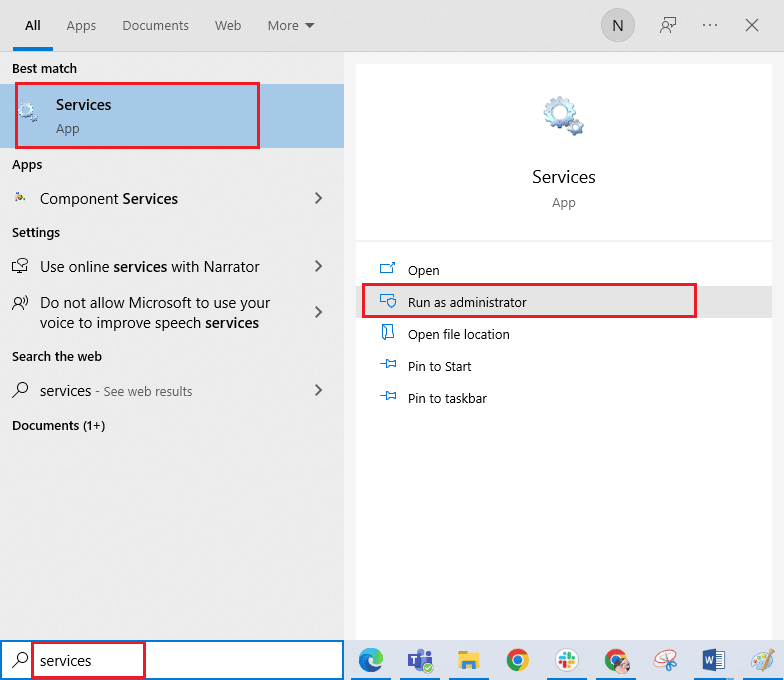
2. الآن ، قم بالتمرير لأسفل وانقر نقرًا مزدوجًا على خدمة aswbIDSAgent .
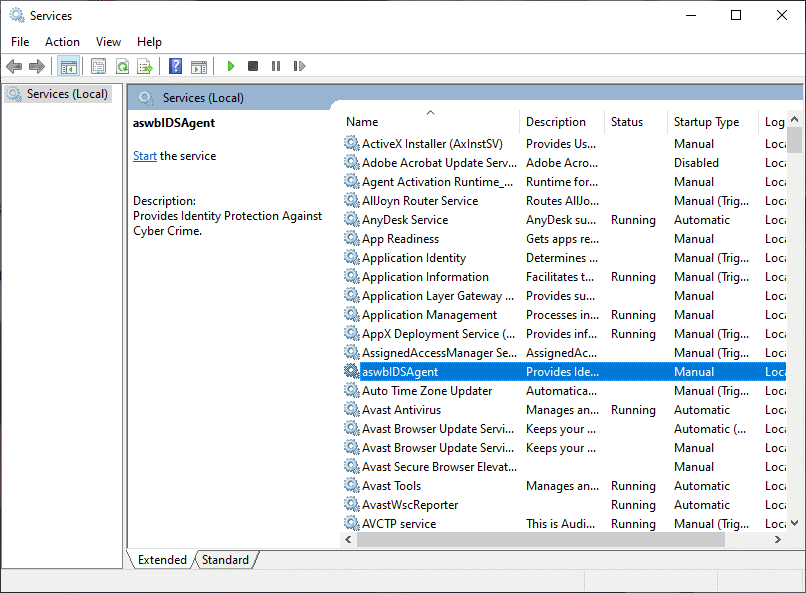
3. الآن ، في النافذة المنبثقة الجديدة ، قم بتغيير نوع بدء التشغيل إلى تلقائي ، كما هو موضح.
ملاحظة: إذا كانت حالة الخدمة متوقفة ، فانقر فوق الزر ابدأ . إذا كانت حالة الخدمة قيد التشغيل ، فانقر فوق إيقاف وابدأها مرة أخرى.
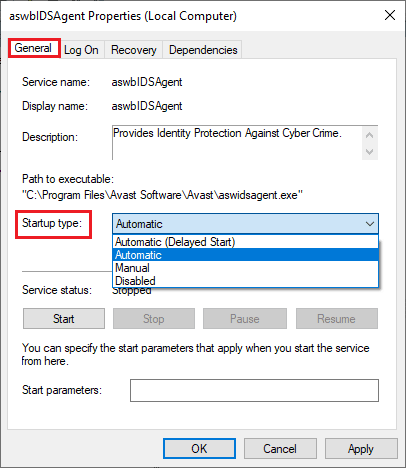
4. عند بدء الخدمة ، قد تواجه خطأ 1079 (أو شيء مشابه لذلك). في هذه الحالة ، قم بالتبديل إلى علامة التبويب تسجيل الدخول ، وانقر فوق زر الاختيار هذا الحساب وحدد خيار التصفح .

5. في الحقل أدخل اسم الكائن المراد تحديده ، اكتب اسم المستخدم لحسابك.
6. ثم انقر فوق خيار التحقق من الأسماء لمصادقة اسم الكائن.
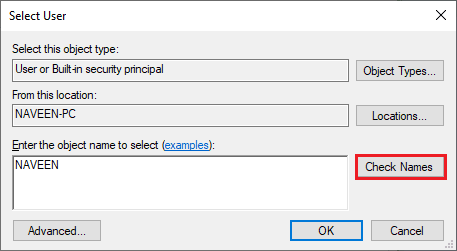
7. الآن ، انقر فوق " موافق " لحفظ التغييرات وإذا طُلب منك ، اكتب حساب المسؤول الخاص بك.
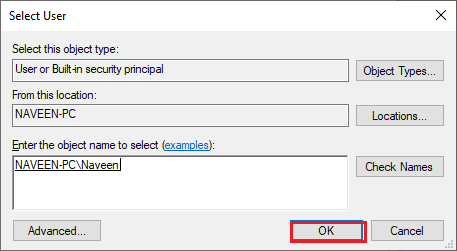
8. انقر فوق تطبيق> موافق لحفظ التغييرات وتحقق مما إذا كنت قادرًا على فتح Avast دون أي مشاكل.
اقرأ أيضًا: كيفية إزالة Avast من نظام التشغيل Windows 10
الطريقة السابعة: تشغيل فحص الفيروسات
هناك حالات قليلة يتولى فيها فيروس أو برنامج ضار في جهاز الكمبيوتر الخاص بك التحكم في Avast. وبالتالي ، يجب عليك التحقق مما إذا كانت الفيروسات الضارة التابعة لجهات خارجية تتداخل مع Avast ، مما يتسبب في عدم قيام Avast بتحديث مشكلة تعريفات الفيروسات.
يقترح العديد من خبراء Microsoft أن فحص جهاز الكمبيوتر الشخصي سيساعدك في الحفاظ على جهاز الكمبيوتر الخاص بك خاليًا من التهديدات. إذا كان هناك أي فيروسات أو تطفل برامج ضارة على جهاز الكمبيوتر الخاص بك ، فلا يمكنك استخدام أجهزة خارجية وداخلية.
ومن ثم ، يُنصح بفحص جهاز الكمبيوتر الخاص بك كما هو موضح في دليلنا كيف يمكنني تشغيل فحص فيروسات على جهاز الكمبيوتر الخاص بي؟
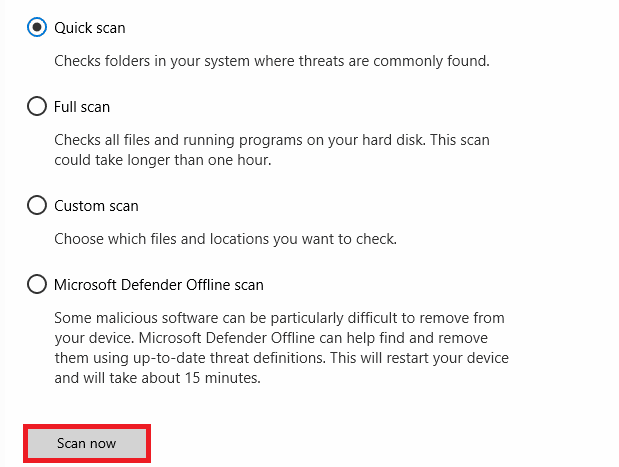
أيضًا ، إذا كنت ترغب في إزالة البرامج الضارة من جهاز الكمبيوتر الخاص بك ، فراجع دليلنا كيفية إزالة البرامج الضارة من جهاز الكمبيوتر الخاص بك في نظام التشغيل Windows 10.
الطريقة الثامنة: تحديث Windows
أيضًا ، إذا كان هناك أي أخطاء في جهاز الكمبيوتر الخاص بك ، فلا يمكن إصلاحها إلا بعد تحديث Windows. تقوم Microsoft بإصدار تحديثات منتظمة لإصلاح كل هذه الأخطاء ، وبالتالي تحرّي الخلل وإصلاحه وعدم قيام Avast بتحديث مشكلات تعريفات الفيروسات.
ومن ثم ، تأكد مما إذا كنت قد قمت بتحديث نظام التشغيل Windows الخاص بك وإذا كانت هناك أي تحديثات معلقة قيد التنفيذ ، فاستخدم دليلنا كيفية تنزيل وتثبيت أحدث تحديث لـ Windows 10
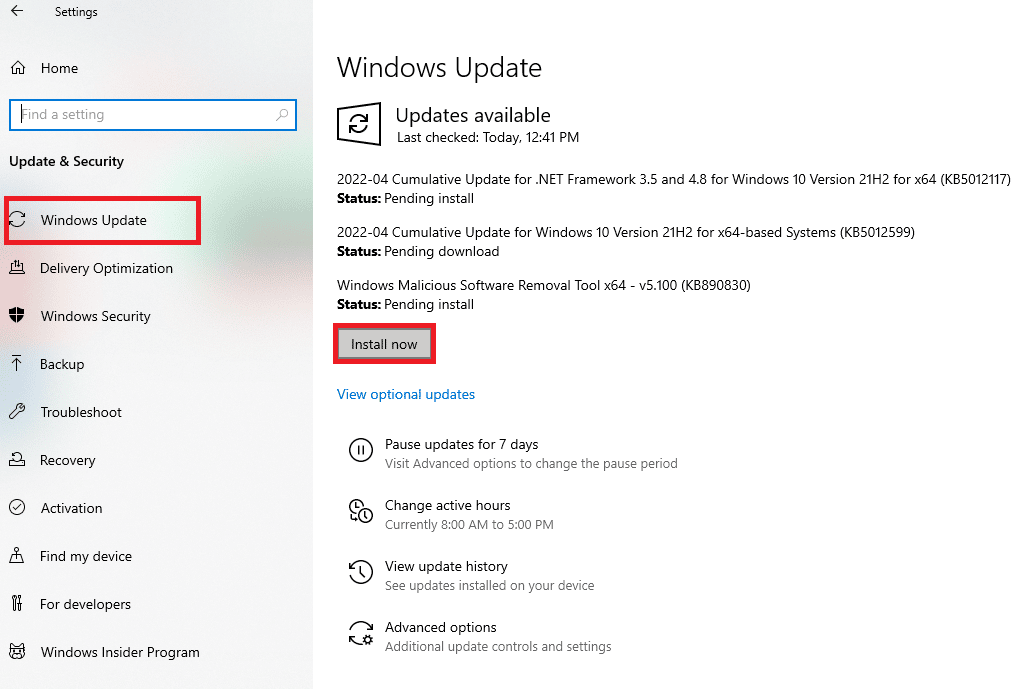
بعد تحديث نظام التشغيل Windows الخاص بك ، تحقق مما إذا كان بإمكانك الوصول إلى Avast الخاص بك دون أي مشاكل.
الطريقة التاسعة: تعديل إعدادات جدار حماية Windows Defender
ومع ذلك ، إذا لم تتمكن من إصلاح مشكلة عدم تحديث Avast لتعريفات الفيروسات ، فقد يرجع ذلك إلى مجموعة جدار الحماية المفرطة في التفاعل أو الحماية الزائدة في جهاز الكمبيوتر الذي يعمل بنظام Windows 10. هذا يمنع ارتباط الاتصال بين مشغل التطبيق والخادم. لذلك ، لإصلاح هذه المشكلة ، يمكنك إدراج Avast في إعدادات جدار الحماية في القائمة البيضاء أو تعطيل المشكلة مؤقتًا.

الخيار الأول: القائمة البيضاء Avast Antivirus
للسماح لـ Avast في جدار حماية Windows Defender ، اتبع دليلنا السماح أو حظر التطبيقات من خلال جدار حماية Windows وتنفيذ الخطوات وفقًا للتعليمات.
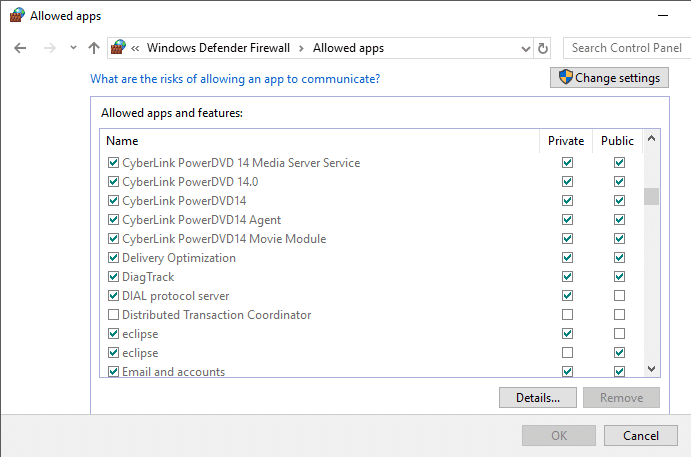
الخيار الثاني: تعطيل جدار الحماية (غير مستحسن)
يمكنك أيضًا تعطيل جدار حماية Windows Defender ، وللقيام بذلك ، راجع دليلنا حول كيفية تعطيل جدار حماية Windows 10 واتبع التعليمات.
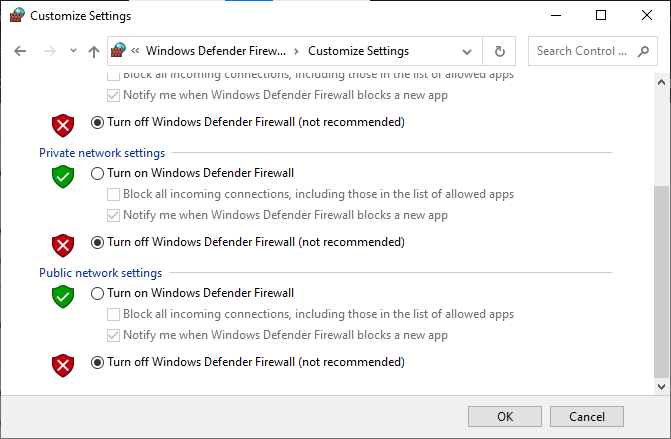
الخيار الثالث: إنشاء قاعدة جديدة في جدار الحماية
1. اذهب إلى قائمة البحث واكتب Windows Defender Firewall with Advanced Security . ثم انقر فوق فتح .
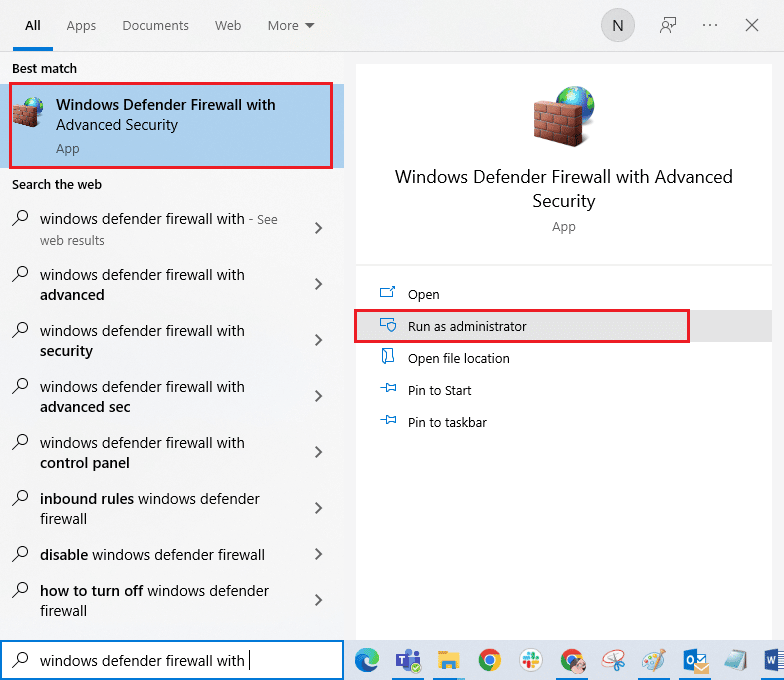
2. الآن ، في الجزء الأيمن ، انقر فوق القواعد الواردة كما هو موضح.
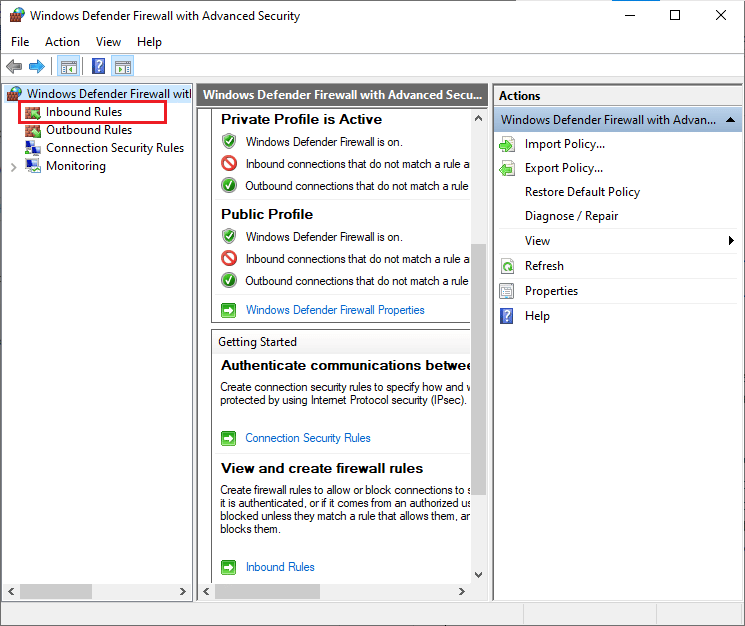
3. ثم ، في الجزء الأيسر ، انقر فوق قاعدة جديدة ... كما هو موضح.
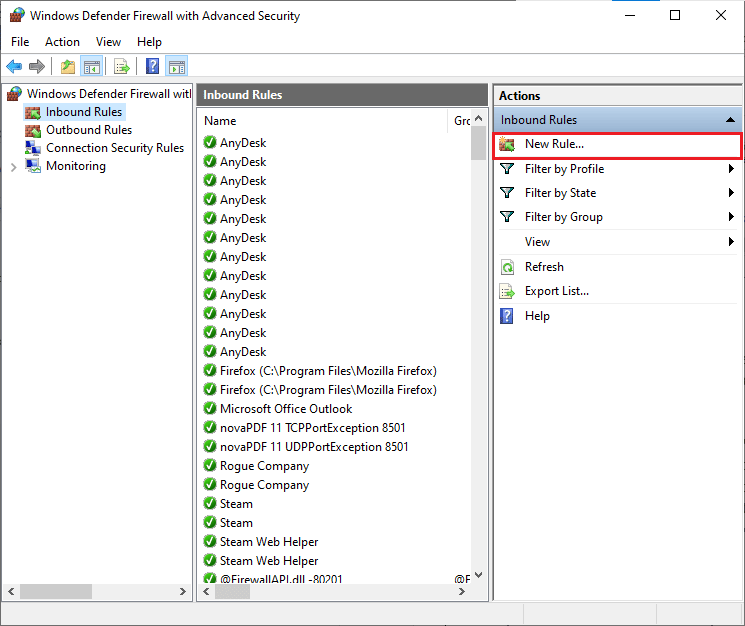
4. الآن ، تأكد من تحديد خيار البرنامج ضمن ما نوع القاعدة التي ترغب في إنشائها؟ القائمة وانقر فوق التالي> كما هو موضح.
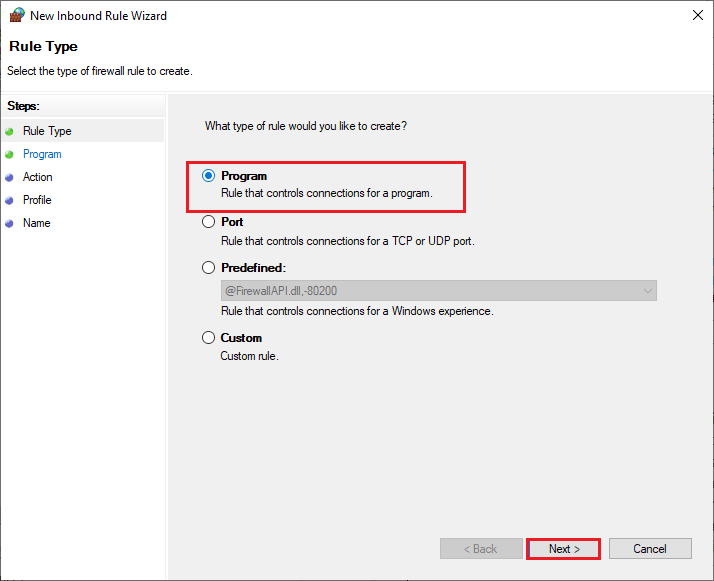
5. ثم انقر فوق الزر Browse… المقابل لمسار هذا البرنامج: كما هو موضح.
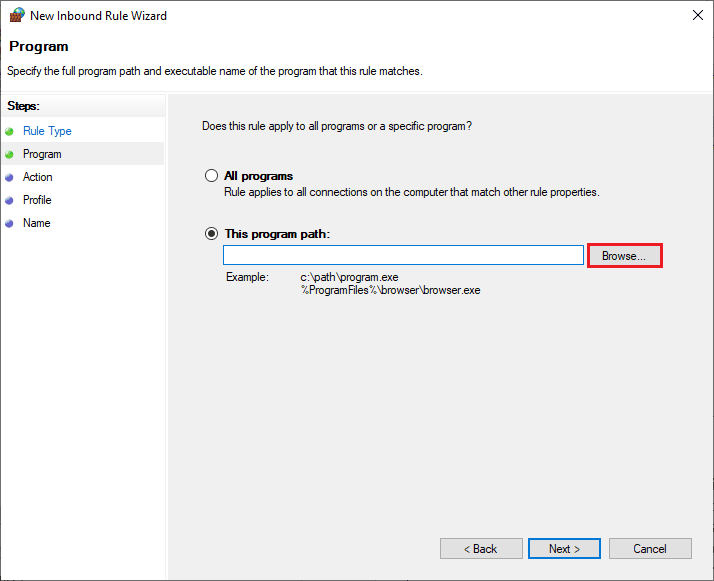
6. ثم انتقل إلى المسار C: \ Program Files (x86) \ Avast وانقر نقرًا مزدوجًا على ملف الإعداد . ثم انقر فوق الزر فتح .
ملاحظة: قد يختلف هذا الموقع وفقًا للدليل الذي قمت بتثبيت Avast منه. تصفح الموقع وفقا لذلك.
7. ثم انقر فوق التالي> في نافذة New Inbound Rule Wizard كما هو موضح.
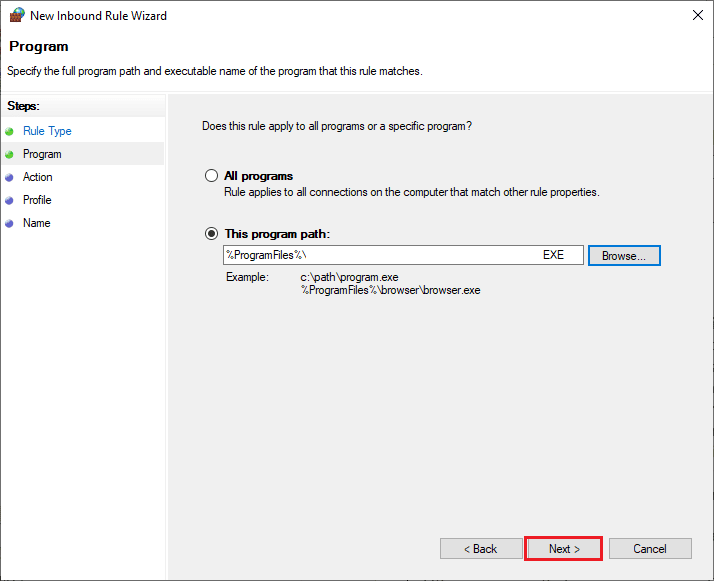
8. الآن ، حدد زر الاختيار بجوار السماح بالاتصال وانقر فوق التالي> كما هو موضح.
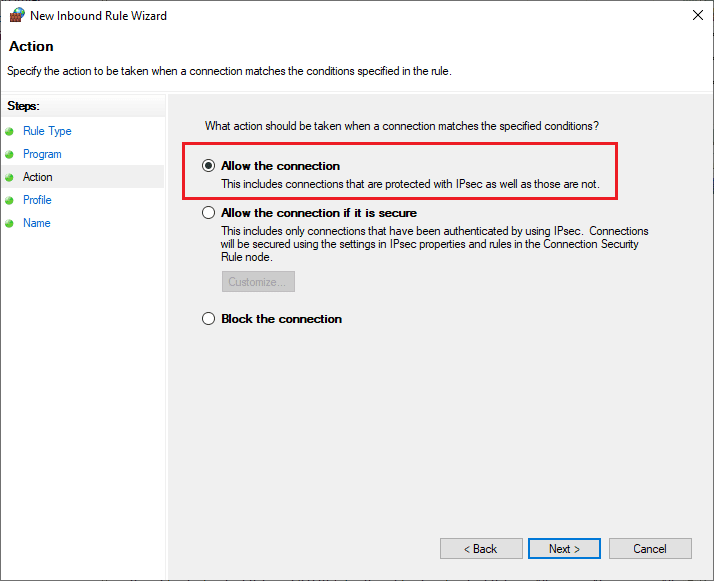
9. تأكد من تحديد المربعات المجال والخاصة والعامة وانقر فوق التالي> كما هو موضح.
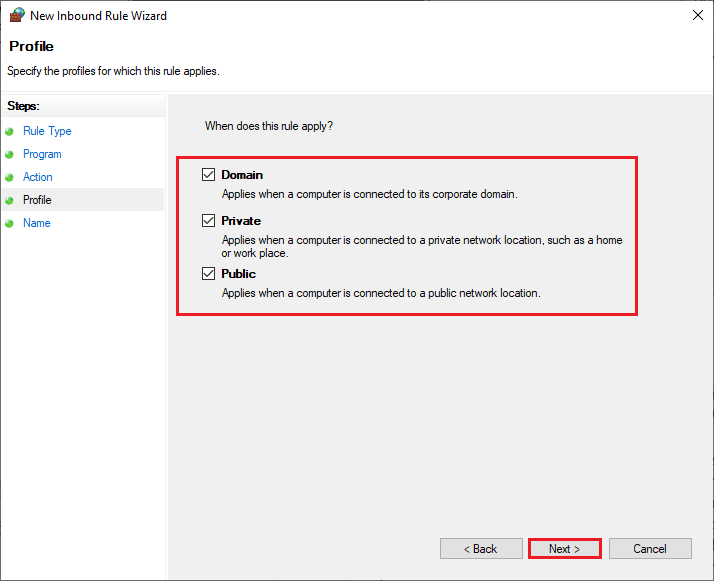
10. أخيرًا ، أضف اسمًا إلى قاعدتك الجديدة وانقر فوق " إنهاء ".
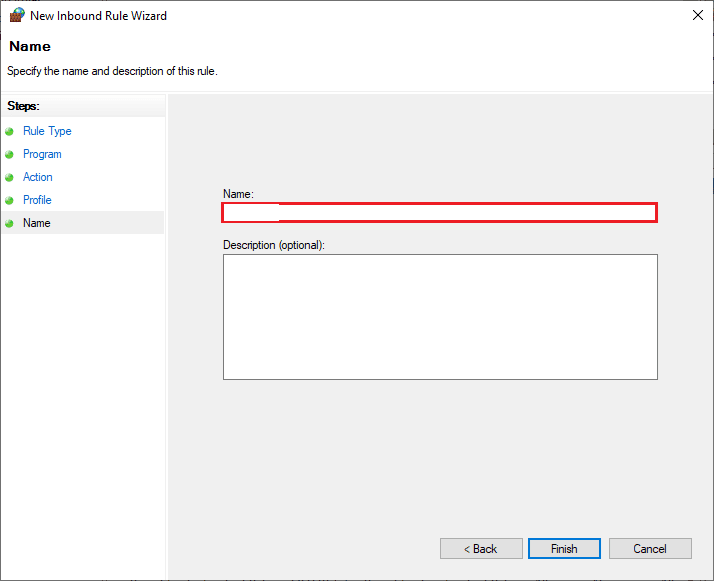
كله تمام! تحقق مما إذا كان يمكنك فتح Avast دون أي مشاكل أم لا.
الطريقة العاشرة: إصلاح Avast Antivirus
إذا لم تساعدك الحلول المذكورة أعلاه في إصلاح Avast antivirus الذي لا يقوم بتحديث مشكلة تعريفات الفيروسات ، يمكنك محاولة إصلاح التطبيق لإصلاح جميع الأخطاء الضارة داخل التطبيق. يعمل هذا أيضًا على إصلاح ملفات التثبيت الفاسدة وحتى إذا فشلت هذه الطريقة في العمل ، يمكنك إعادة تثبيت التطبيق كما هو موضح في الطريقة التالية.
الخيار 1: من خلال إعدادات Avast Antivirus
1. قم بتشغيل Avast Antivirus وانتقل إلى القائمة> الإعدادات كما فعلت سابقًا.
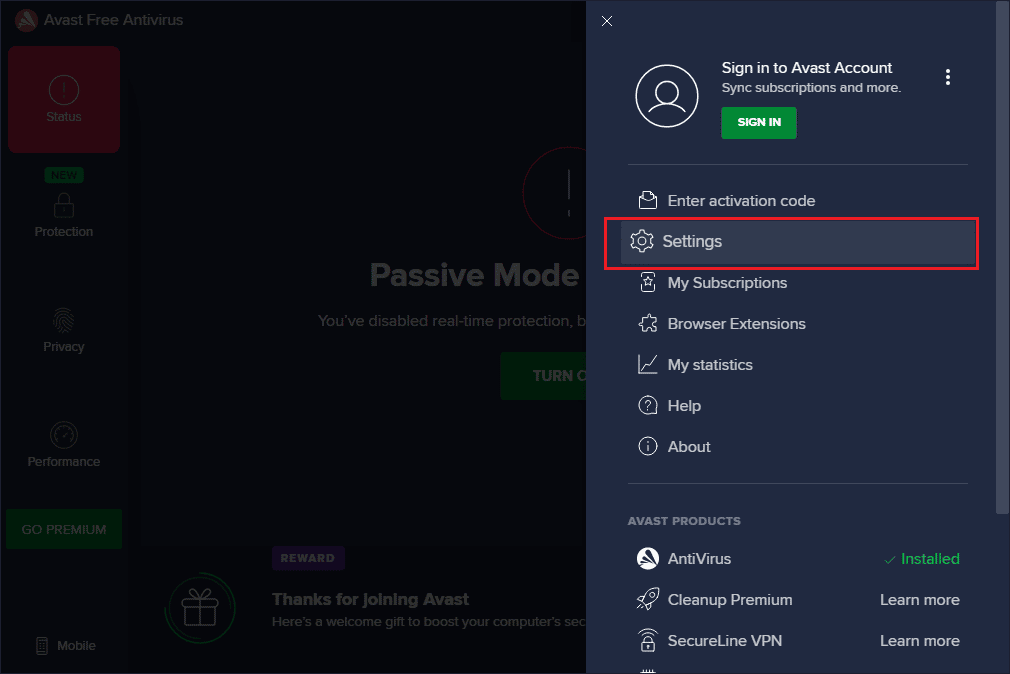
2. بعد ذلك ، قم بالتبديل إلى علامة التبويب استكشاف الأخطاء وإصلاحها .
3. هنا ، انقر فوق " إصلاح التطبيق " في الجزء الأيسر. انتظر حتى تكتمل عملية الإصلاح. وهذا قد يستغرق بعض الوقت.
ملاحظة: تجنب إغلاق أي نوافذ أو علامات تبويب أثناء عملية الإصلاح.
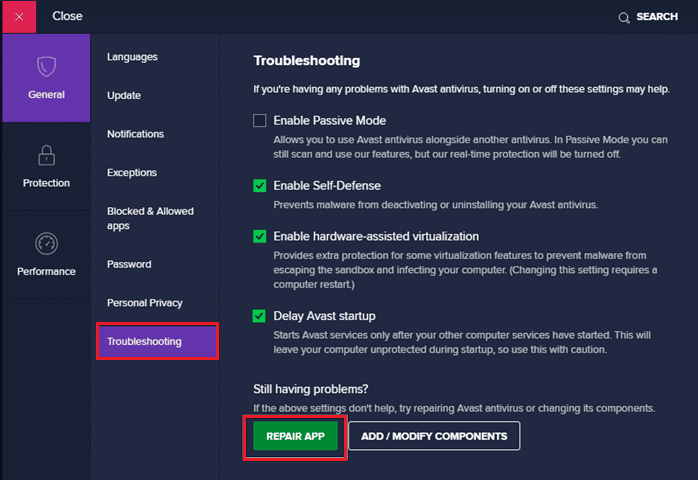
4. بمجرد اكتمال الإصلاح ، أعد تشغيل الكمبيوتر. تحقق مما إذا كانت مشكلة تعريفات الفيروسات Avast لن يتم إصلاحها أم لا.
الخيار 2: من خلال إضافة أو إزالة البرامج
1. اكتب إضافة أو إزالة البرامج في مربع بحث Windows . قم بتشغيله من نتيجة البحث ، كما هو موضح.
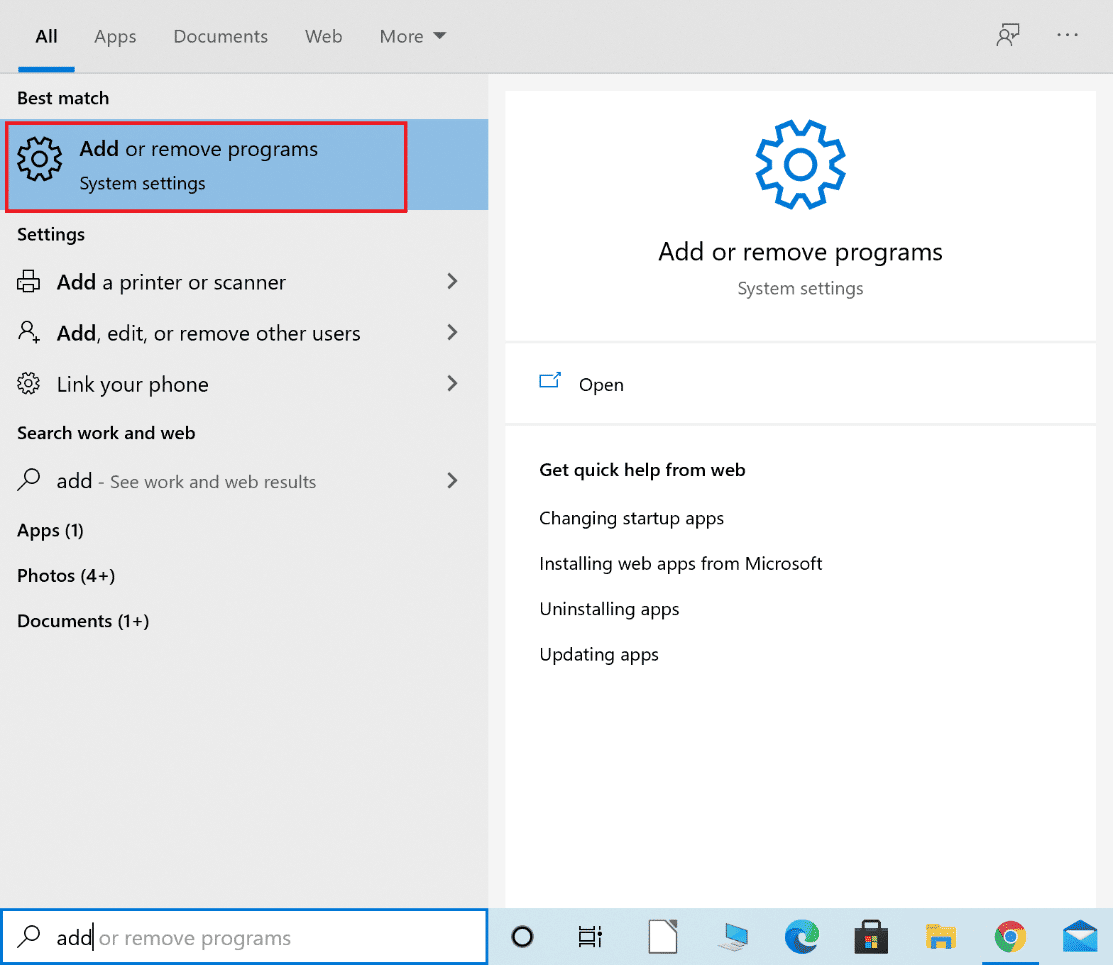
2. في البحث في شريط القائمة هذا ، اكتب Avast .
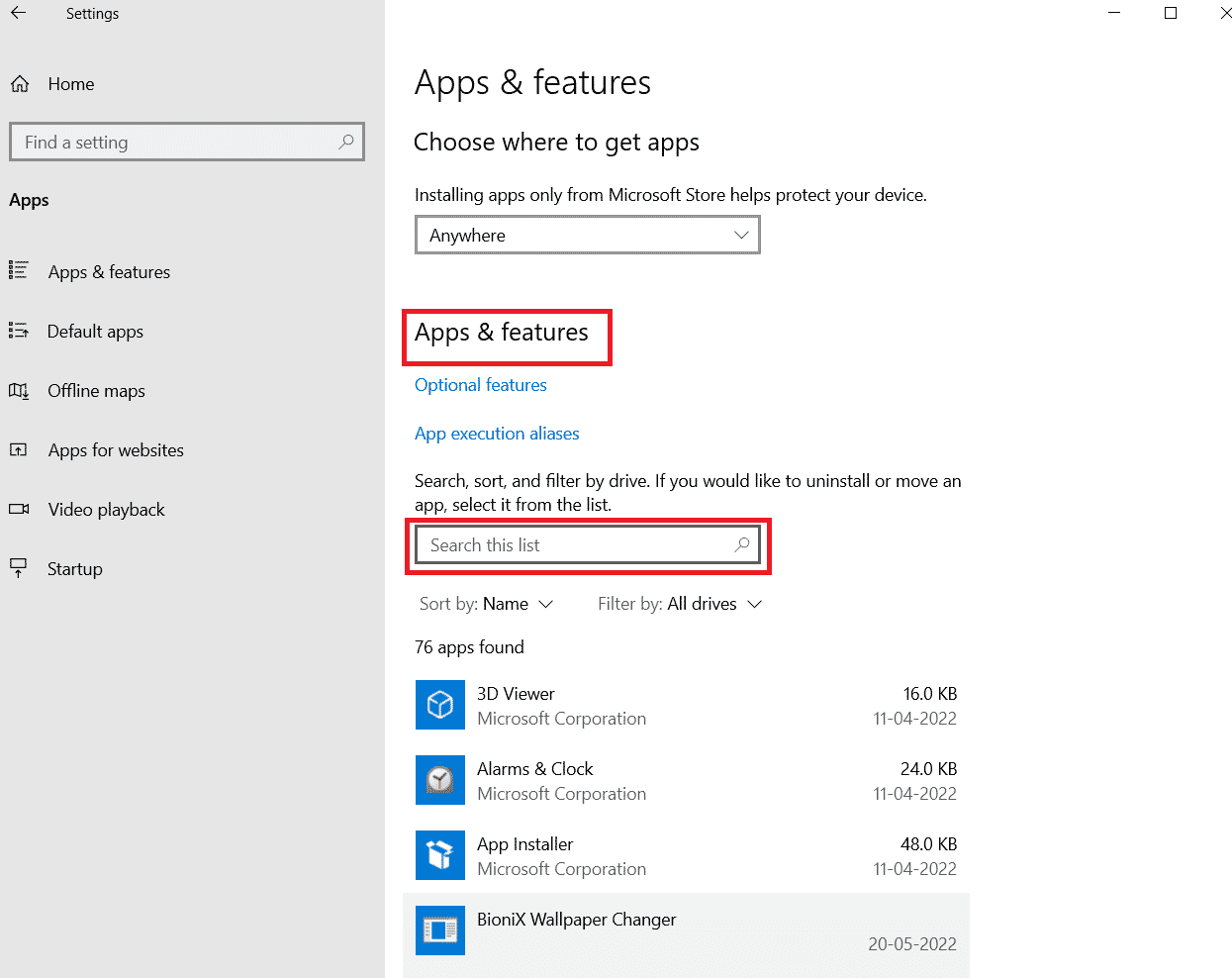
3. ثم انقر فوق Avast ثم تعديل .
ملاحظة: تم تصوير الصورة أدناه كمرجع. اتبع نفس الشيء مع Avast.
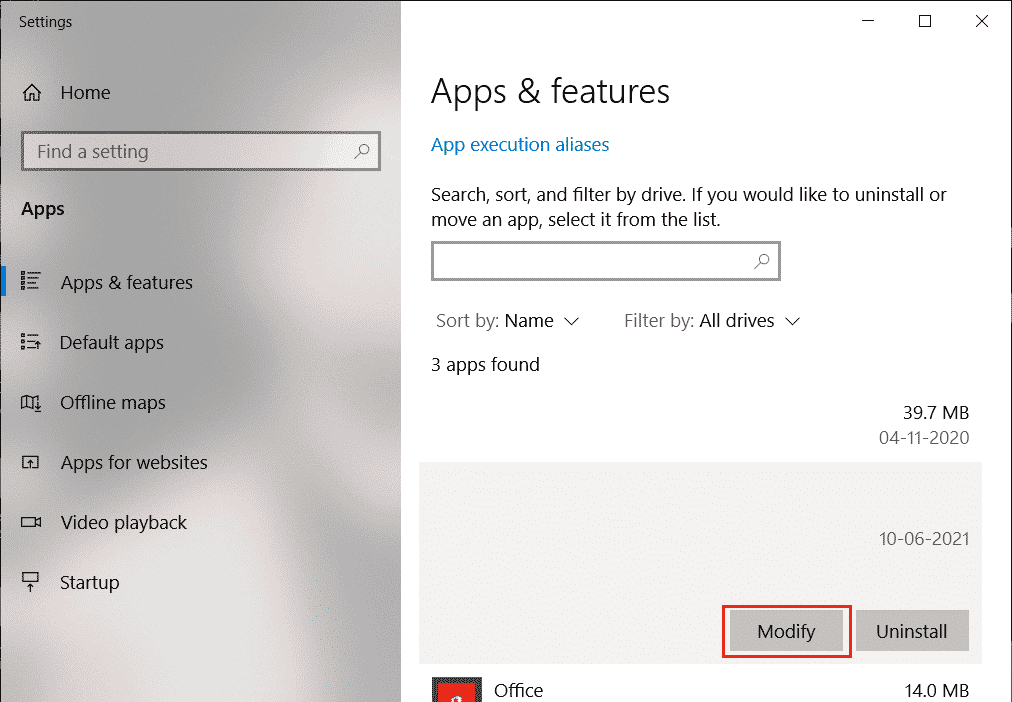
4. انقر فوق " إصلاح " في نافذة Avast المنبثقة واتبع التعليمات التي تظهر على الشاشة.
انتظر حتى يتم إصلاحه. أعد تشغيل جهاز الكمبيوتر الذي يعمل بنظام Windows 10 وتحقق من حل المشكلة أم لا.
اقرأ أيضًا: إصلاح خطأ SearchUI.exe المعلق على نظام التشغيل Windows 10
الطريقة 11: إعادة تعيين إعدادات Avast
يمكنك إعادة تعيين إعدادات Avast على جهاز الكمبيوتر الذي يعمل بنظام Windows 10 لإصلاح عدم قيام Avast بتحديث مشكلة تعريفات الفيروسات. سيؤدي ذلك إلى حل جميع إعدادات التكوين غير الصحيحة بدون التطبيق ، مما يساعدك على حل المشكلة بسهولة.
ملاحظة: ستؤدي إعادة تعيين Avast إلى إعادة تعيين جميع خيارات وميزات التطبيق إلى قيمها الافتراضية. يجب عليك إعادة تكوين هذه الخيارات مرة أخرى بمجرد فتح التطبيق بعد إعادة التعيين.
1. قم بتشغيل Avast وانقر فوق خيار القائمة في الزاوية اليمنى العليا من الشاشة.
2. الآن ، حدد الإعدادات من القائمة المنسدلة.
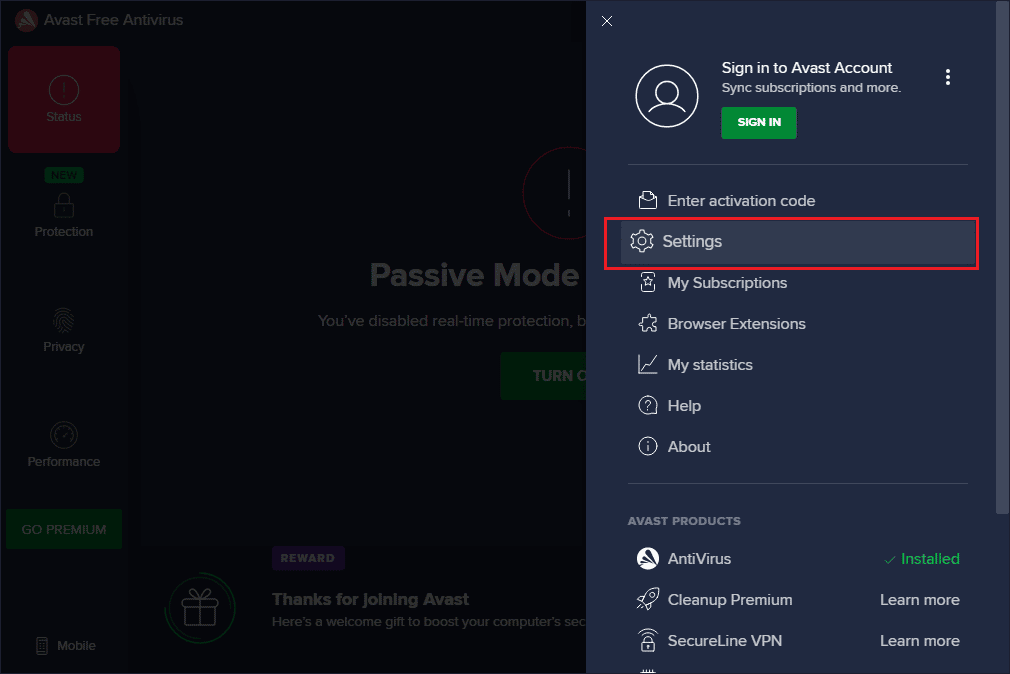
3. ثم انتقل إلى علامة التبويب " عام " ثم حدد خيار "استكشاف الأخطاء وإصلاحها" .
4. ثم حدد زر إعادة التعيين إلى الافتراضي .
5. إذا طُلب منك ، انقر فوق " نعم " وتابع التعليمات التي تظهر على الشاشة. تحقق مما إذا كنت قد أصلحت برنامج Avast Antivirus الذي لا يقوم بتحديث مشكلة تعريفات الفيروسات أم لا.
الطريقة 12: أعد تثبيت Avast في الوضع الآمن
إذا كان إصلاح Avast ، لا يزال لا يحل ، فلن يتم تحديث تعريفات فيروس Avast ، فقد تضطر إلى إعادة تثبيت التطبيق في الوضع الآمن لإصلاح نفس المشكلة. عند تنظيف تثبيت Avast ، سيتم إصلاح التطبيق الخاطئ مع ملفات ذاكرة التخزين المؤقت والسجلات الفاسدة.
قم بزيارة موقع Avast الرسمي لإلغاء التثبيت ، ثم انقر فوق avastclear.exe للحصول على Avast Uninstall Utility ، كما هو موضح أدناه.
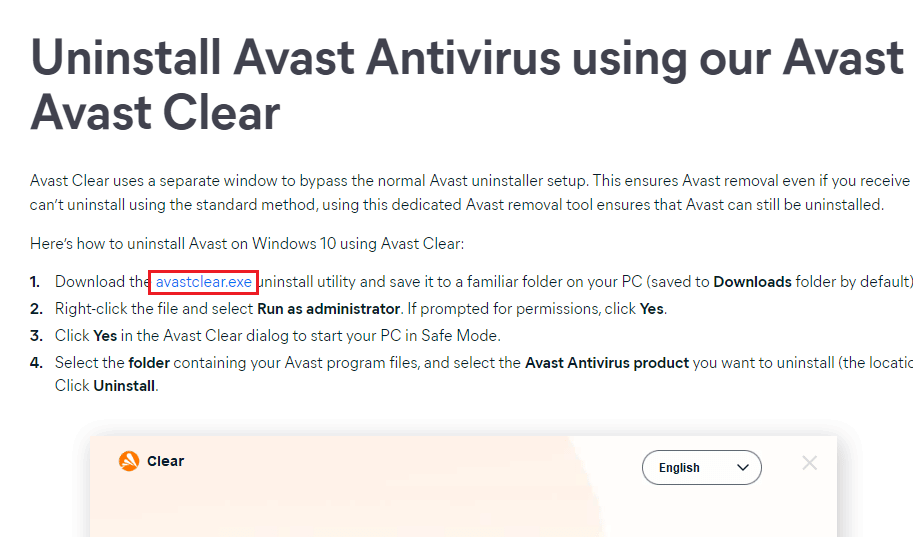
الآن عليك تشغيل Windows في الوضع الآمن باتباع الخطوات التالية:
1. اضغط على تكوين نظام Windows في شريط بحث Windows.
2. ثم انقر فوق "تكوين النظام" لبدء تشغيله.
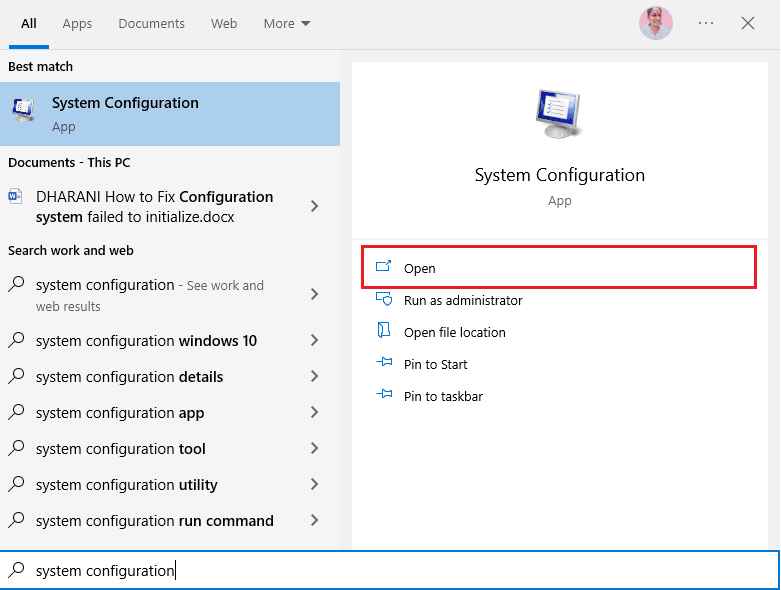
3. الآن ، انقر فوق علامة التبويب " التمهيد " في النافذة التي تفتح.
4. بعد ذلك ، حدد التمهيد الآمن ضمن خيارات التمهيد ، ثم انقر فوق " موافق " ، كما هو موضح أدناه. أعد تشغيل الكمبيوتر وسيقوم الكمبيوتر بالتمهيد في الوضع الآمن.
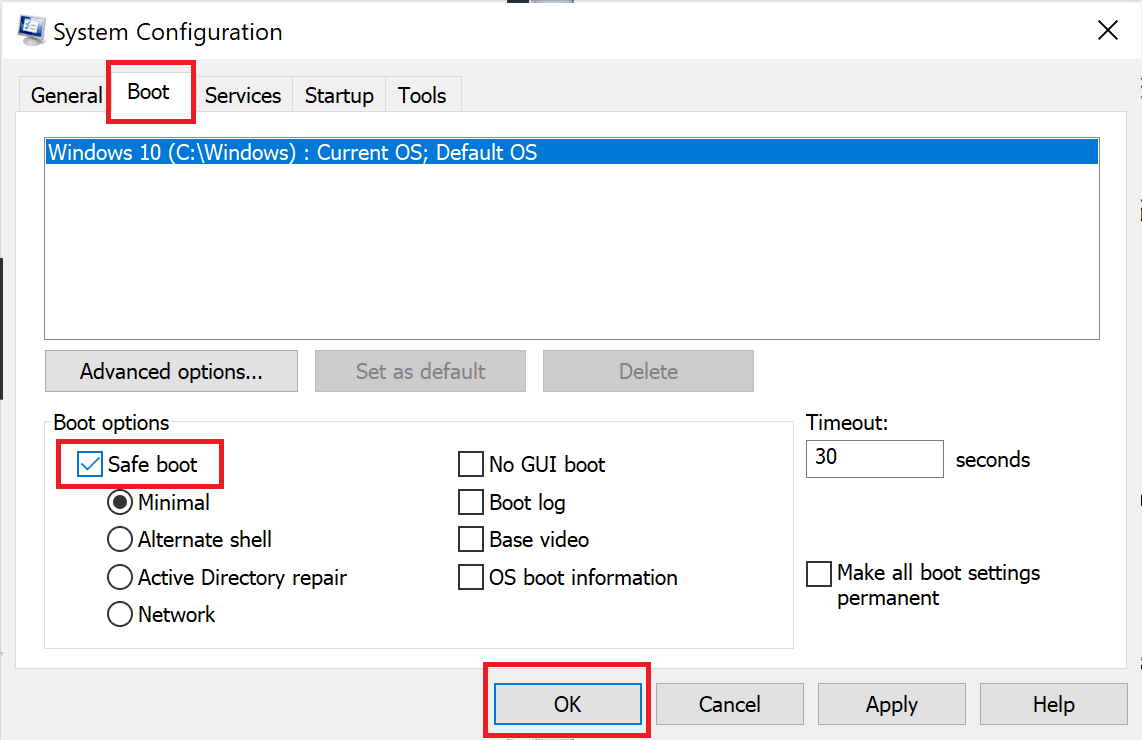
5. بمجرد فتح Windows 10 في Safe Mode (الوضع الآمن) ، انقر فوق Avast Uninstall Utility الذي تم تنزيله مسبقًا.
6. في نافذة أداة إلغاء التثبيت المساعدة ، تأكد من تحديد المجلد الصحيح الذي يحتوي على برنامج Avast التالف.
7. الآن ، انقر فوق إلغاء التثبيت .
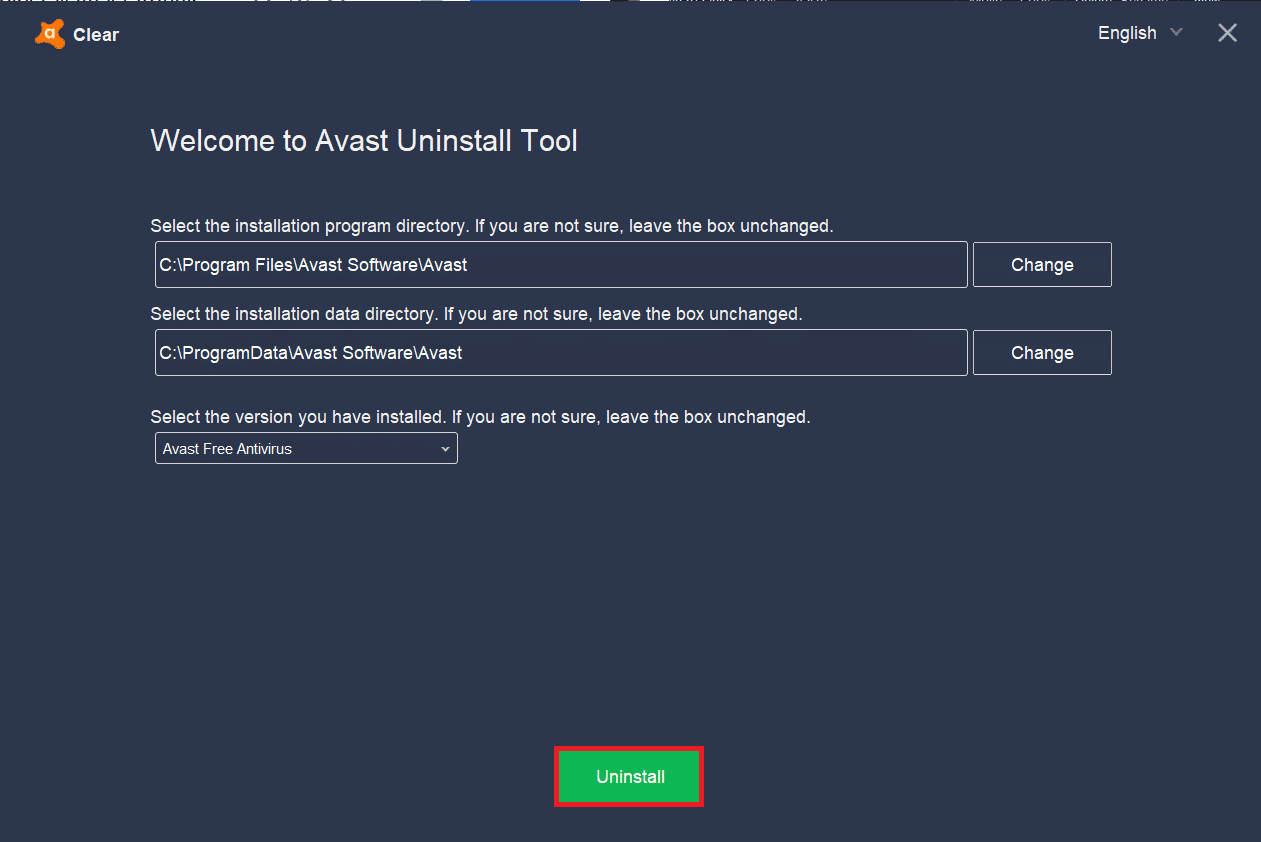
8. بعد إلغاء تثبيت Avast ، أعد تشغيل Windows في الوضع العادي .
9. قم بزيارة رابط Avast الرسمي ثم انقر فوق تنزيل الحماية المجانية لتنزيل أحدث تطبيق Avast Antivirus ، كما هو موضح أدناه.
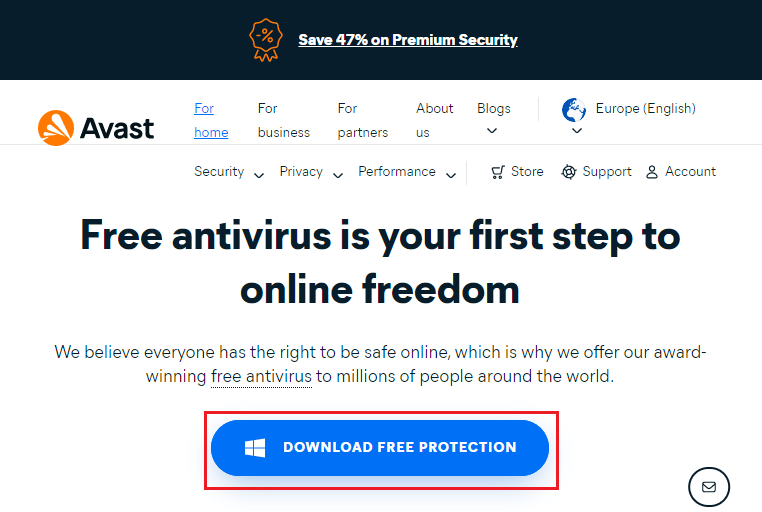
10. بمجرد تنزيل الملف ، قم بإجراء التنزيلات الخاصة بي ، وانقر نقرًا مزدوجًا فوق ملف الإعداد ، واتبع الإرشادات التي تظهر على الشاشة لتثبيت Avast.
الآن عند تشغيل برنامج Avast ، لن تواجه تعريفات الفيروسات ولن يتم تحديث المشكلة مرة أخرى.
اقرأ أيضًا: كيفية إلغاء تثبيت McAfee LiveSafe في نظام التشغيل Windows 10
الطريقة الثالثة عشر: اتصل بدعم Avast
إذا كانت هناك أية مشكلات كبيرة في Avast حتى بعد إعادة تثبيت البرنامج ، فيمكنك طلب المساعدة من موقع دعم Avast. هذا خيار يستحق المحاولة للتخلص من مشكلة عدم تحديث Avast لتعريفات الفيروسات. اتبع الخطوات المذكورة أدناه للاتصال بموقع دعم Avast.
1. قم بتشغيل متصفحك المفضل وقم بزيارة مركز مساعدة Avast الرسمي.
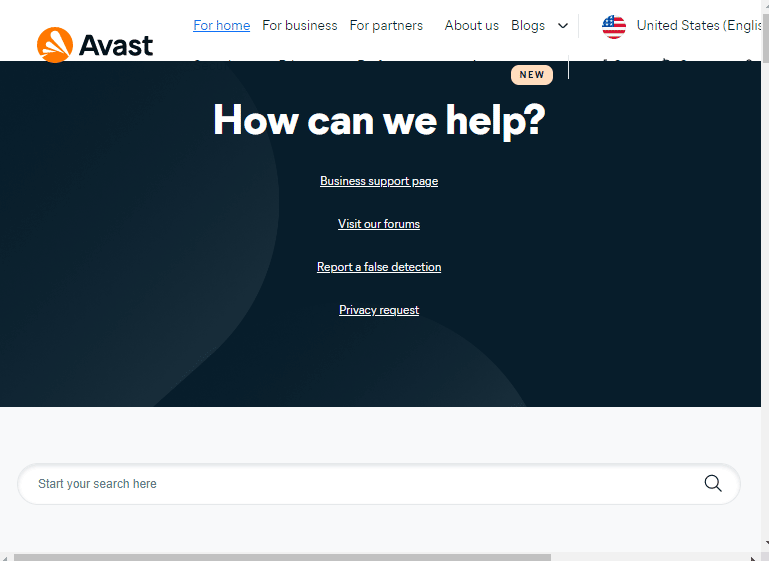
2. الآن ، قم بالتمرير لأسفل الشاشة وانقر فوق الزر " اتصل بنا ".
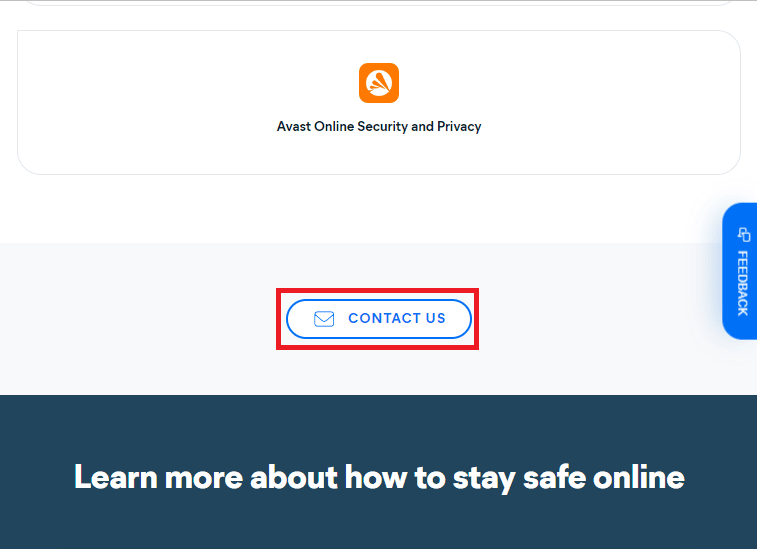
3. بعد ذلك ، أبلغ عن مشكلتك باتباع الإرشادات التي تظهر على الشاشة ، والآن ، يمكنك الاتصال بأحد محترفي Avast لإصلاح مشكلة عدم تحديث برنامج مكافحة الفيروسات من Avast.
الأسئلة المتداولة (FAQs)
س 1. لماذا لا يقوم Avast الخاص بي بتحديث تعريفات الفيروسات؟
الجواب. إذا كانت هناك أية مشكلات تتعلق بعدم التوافق في جهاز الكمبيوتر الخاص بك ، فلن يقوم Avast بتحديث الإعدادات الجديدة. إذا لم يقم Avast بتحديث هذه الميزة لك ، فتأكد من التحقق من إعدادات جدار الحماية أو إصلاح البرنامج إذا لزم الأمر.
س 2. هل يسبب Avast مشاكل مع Windows 10؟
الجواب. في بعض الظروف ، قد يتداخل Avast مع التطبيقات المثبتة مسبقًا لجهاز الكمبيوتر الخاص بك ويتسبب في تعطل Windows 10 وتجميده واستهلاك المزيد من الموارد وعرض خطأ الشاشة الزرقاء (BSOD) وغير ذلك الكثير. قد يحدث هذا بسبب بعض البرامج غير المتوافقة التي تقوم بتشغيلها يدويًا أو بعض الخدمات التلقائية التي تعمل في الخلفية عند تشغيل Windows.
3. لماذا لا يفتح متصفح Avast لدي؟
الجواب. إذا لم يفتح متصفح Avast على جهاز الكمبيوتر الخاص بك الذي يعمل بنظام Windows 10 ، فقد يكون ذلك لأنه قديم أو لم يتم تحديثه بشكل صحيح . تتسبب أيضًا بعض الملفات الفاسدة داخل التطبيق في حدوث المشكلة. تمنع ذاكرة التخزين المؤقت للمتصفح وملفات تعريف الارتباط والبيانات الفاسدة أيضًا فتح Avast في المتصفح.
4. هل Windows Defender أفضل من Avast؟
الجواب. لنكون أكثر دقة ، يعد Avast أفضل من جدار حماية Windows Defender . تشير تقارير قليلة إلى أن معدل اكتشاف جدار حماية Windows Defender كان 99.5٪ بينما اكتشف Avast 100٪ من البرامج الضارة والفيروسات. يأتي Avast أيضًا مع ميزات متقدمة غير موجودة في جدار حماية Windows Defender.
مُستَحسَن:
- كيفية إعادة تعيين كلمة مرور SoundCloud الخاصة بك
- إصلاح Google Play Store Error Checking for Updates
- إصلاح Virus Pop Up على Android
- إصلاح Avast يستمر في إيقاف التشغيل في نظام التشغيل Windows 10
نأمل أن يكون هذا الدليل مفيدًا ويمكنك إصلاح مشكلة عدم تحديث Avast لتعريفات الفيروسات في نظامك. دعنا نعرف الطريقة الأفضل بالنسبة لك. أيضًا ، إذا كان لديك أي استفسارات / اقتراحات بخصوص هذه المقالة ، فلا تتردد في تركها في قسم التعليقات.
